Windowsオペレーティングシステムのサービスは、通常はユーザーの操作を必要としないバックグラウンドプロセスです。 それらは、Windowsで自動的に開始されるか、またはそれらをトリガーする特定のイベントが発生したときに開始されます。 ほとんどのシステム管理者は、ファーストパーティサービスとサードパーティサービスを区別します。 ファーストパーティサービスはオペレーティングシステムと共にインストールされており、Microsoftから提供されており、多くはOSの中核部分です。 コアサービスを無効にすると、重大な結果が生じる可能性があります。 Windowsの起動が停止したり、インターネットが機能しなくなったり、プリンターが印刷を拒否したりする場合があります。
一方、サードパーティのサービスは、Google、Apple、またはシステムにインストールしたウイルス対策ソフトウェアを開発した会社などのサードパーティの開発者によって追加されます。
これらのサービスは、アプリケーションがWindowsのコピーから長く削除されていても、サービスの下にリストされている場合など、問題を引き起こすことがあります。 悪意のあるソフトウェアがサービスを追加する場合もあり、ウイルス対策ソフトウェアができない場合は削除する必要がある場合があります。
しかし、どうすればWindowsからサービスを削除できますか? 次のガイドでは、3つの異なるオプションを強調しています。 コマンドラインツール、Windowsレジストリ、およびサードパーティソフトウェア。
コマンドラインからサービスを削除する
これはおそらく最も複雑なソリューションです。 Windowsのバージョンによっては、最初に管理者特権でコマンドプロンプトを開く必要がある場合があります。 ホットキーWindows-rを使用して通常どおりコマンドラインを開き、 cmdと入力してEnterを押します 。 コマンドを発行して、管理者権限が必要というエラーが表示された場合は、 Windowsスタートorbをクリックして、 プログラム (またはすべてのプログラム)、 アクセサリの順に選択する必要があります。 コマンドプロンプトを見つけて、スタートメニューの項目を右クリックし、コンテキストメニューから[ 管理者として実行 ]を選択します。 これにより、VistaおよびWindows 7で受け入れられる必要があるUACプロンプトがトリガーされます。
操作が成功した場合、 コマンドプロンプトに「管理者:コマンドプロンプト」と表示されます。
[スタート]メニューで検索ボックスを有効にしているWindows 7およびVistaユーザーは、代わりにボックスにcmdと入力して、 Ctrl-Shift-Enterで昇格したコマンドプロンプトを開くことができます。
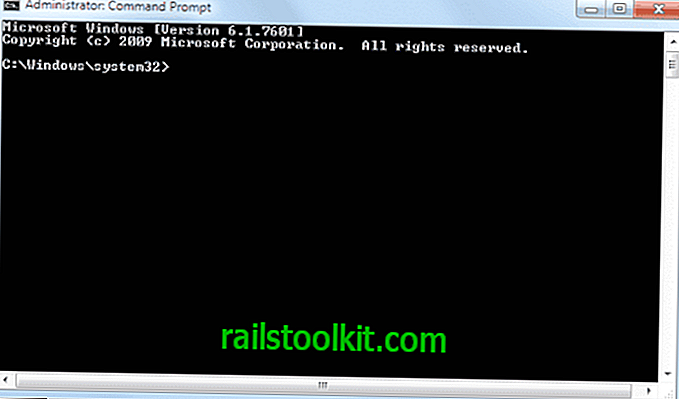
Windowsサービスは、 sc deleteコマンドの後にサービス名を指定して削除します。 名前がわからない可能性が高いため、Windowsサービスリストを開く必要があります。 これは、 Windows-rキーを使用して、 services.mscと入力し、キーボードで入力します。
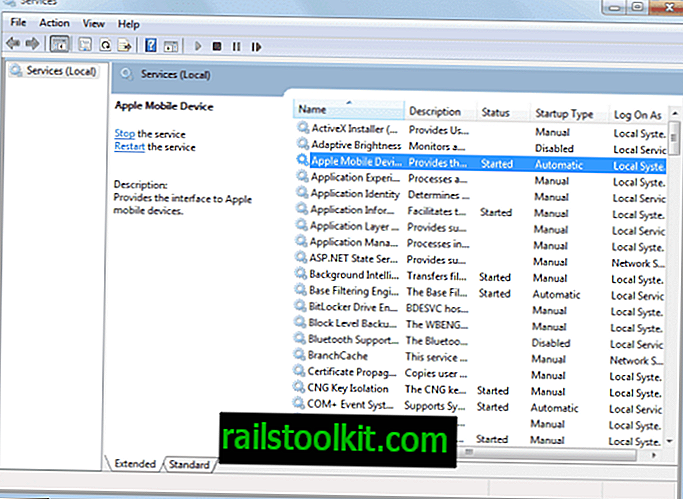
必要なのは、メインリストに表示される表示名ではなく、サービス名です。 名前は時々同一であるかもしれません。 削除するサービスをダブルクリックして、両方の名前を表示します。 Apple Mobile Deviceは、たとえばサービス名とサービスの表示名です。 一方、Microsoftは、多くの場合、短い暗号化されたサービス名と長い表示名を使用します。 Bitlocker Drive Encryption Service(表示名)は、サービス名BDESVCとともにリストされます。
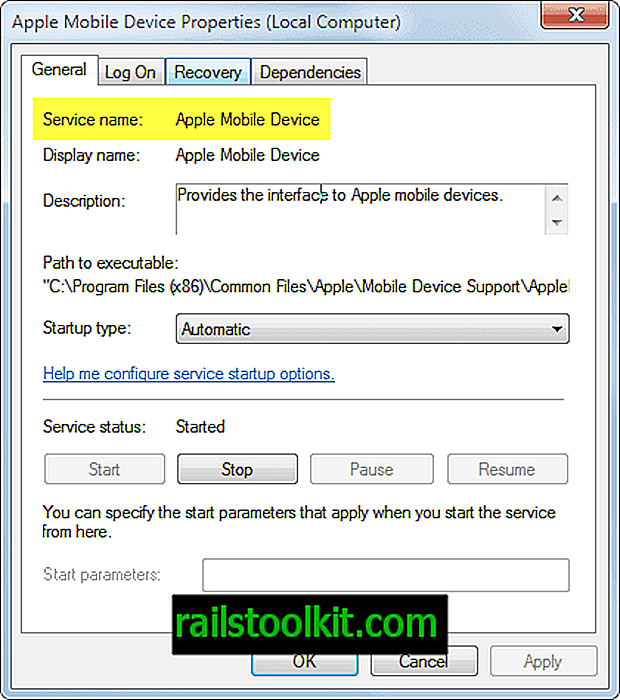
この名前は、コマンドに影響を与える場合があります。 iTunesをアンインストールした後に残ったApple Mobile Deviceサービスを削除するとします。 コマンドラインでこれを行うコマンドはsc delete "Apple Mobile Device"です。
サービス名を囲む引用符に注意してください。 スペースは一般に新しいコマンドまたはパラメーターと見なされます。つまり、名前またはコマンドがスペースを使用して、それらがすべて単語またはフレーズの一部であることをプログラムに基本的に伝える場合、引用符を使用する必要があります。 以下のスクリーンショットを見て、引用符なしでコマンドを発行し、次にコマンドを発行するとどうなるかを確認してください。
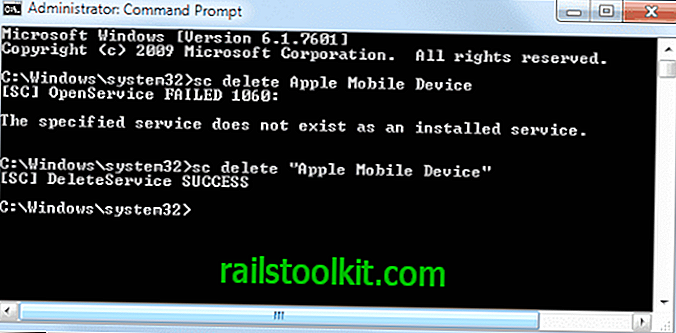
言い換えると、コマンドラインからサービスを削除するには、次の手順を実行する必要があります。
- 管理者特権でコマンドプロンプトを開く
- Windowsサービス管理リストを開く
- サービスをダブルクリックして、表示名ではなくサービス名を特定します。
- コマンドを実行し、名前にスペースが含まれている場合は必ず引用符を使用してください。
- [SC] DeleteService SUCCESSというメッセージは、サービスがオペレーティングシステムから正常に削除されたことを示しています。
Windowsレジストリ内のサービスの削除
すべてのサービスはWindowsレジストリにリストされています。 サービスのレジストリキーが削除されると、システムから削除されます。 この方法は通常、はるかに高速です。 方法は次のとおりです。
ホットキーWindows-rを使用して実行ボックスを開き、ボックスにregeditと入力してEnterを押します 。 一部のユーザーには、受け入れる必要があるUACプロンプトが表示される場合があります。
ウィンドウの左側にフォルダーが表示され、右側にサブフォルダーまたはパラメーターが表示されます。 左側のフォルダー構造に従って、次のレジストリキーを見つけます。
HKEY_LOCAL_MACHINE \ SYSTEM \ CurrentControlSet \ services
サービスをクリックすると、利用可能なすべてのWindowsサービスがそのキーのサブフォルダーとしてリストされます。 サービスのサービス名はフォルダ名として使用されるため、適切なサービスを特定するには、サービスリストをもう一度開く必要がある場合があります。
サービスの削除を開始する前に、まずキーをバックアップすることをお勧めします。 サービスフォルダーを左クリックし、[ファイル]> [エクスポート]を選択してキーをバックアップします。 ファイル名を入力し、ハードドライブに保存します。
[ファイル]> [インポート]を選択して、以前にエクスポートしたファイルを選択すると、バックアップしたキーを再度インポートできます。
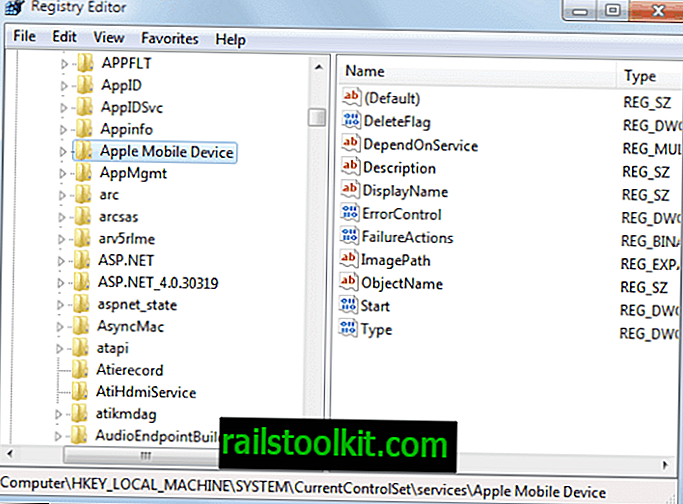
リストで削除するサービスを見つけます。 左クリックでサービスを選択し、そのパラメーターを右ペインに表示します。 サービスを削除するには、キーボードの[削除]を押すか、サービスを右クリックしてコンテキストメニューから[削除]を選択します。
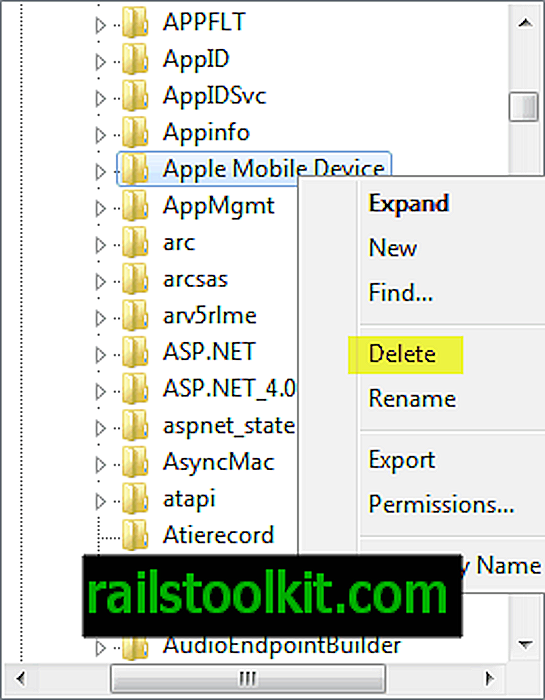
この方法を言い換えると:
- Windowsレジストリを開く
- キーHKEY_LOCAL_MACHINE \ SYSTEM \ CurrentControlSet \ servicesに移動します
- サービスキーをバックアップする
- 削除するサービスを特定します
- そのサービスを左クリックし、キーボードの削除を押します
サードパーティソフトウェアを使用してWindowsサービスを削除する
この方法は、おそらくそれらすべての中で最も簡単です。 必要なことは、Microsoftから無料で入手できる一般的なソフトウェアAutorunsをダウンロードすることだけです。 このプログラムは移植性があるため、解凍後にインストールする必要はありません。 autoruns.exeを実行します。
このプログラムは、Windowsの起動時に開始されるすべてのものをリストします。 上部の[サービス]タブを見つけてクリックします。 すべてのファーストパーティおよびサードパーティのサービスは、デフォルトでここにリストされています。
サードパーティのサービスを削除する場合は、Microsoftサービスを除外することができます。 [オプション]> [MicrosoftおよびWindowsエントリを非表示]をクリックし、その後F5を押してリストを更新します。
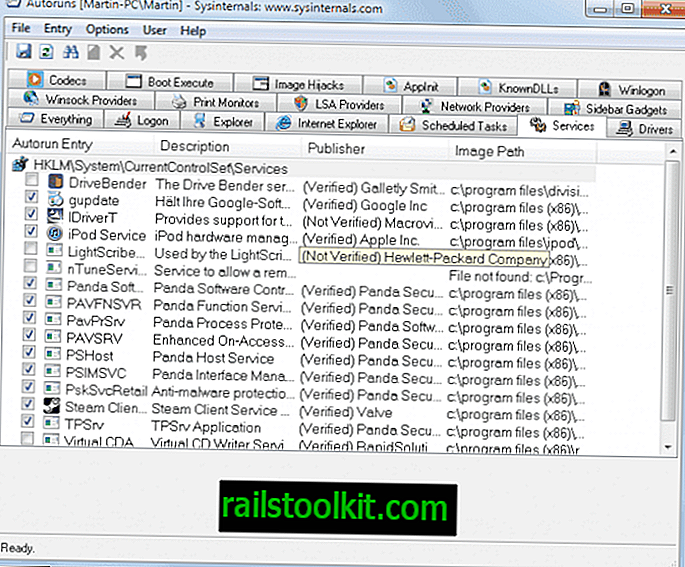
削除するサービスを見つけて、左クリックで選択します。 キーボードの[削除]を押して、開いたWindowsで削除を確認します。 一部のWindowsユーザーは、アクセス拒否メッセージを受信する場合があります。 ソフトウェアが昇格された特権で実行されていないときです。 [管理者として実行]を選択して、管理者権限で自動実行を再起動し、UACプロンプトが表示されたら受け入れます。
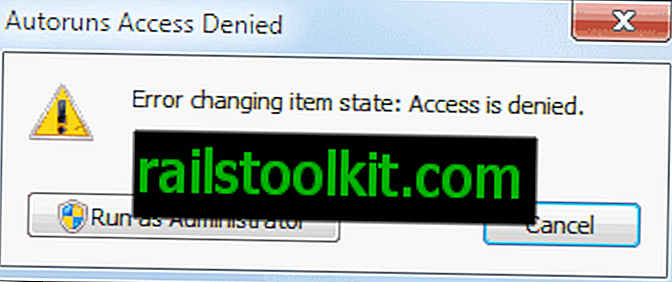
削除操作を再度実行します。今回は動作するはずです。 エントリは、成功するとすぐにサービスリストから削除されます。
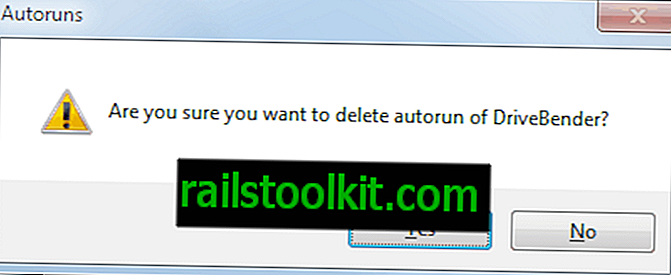
この方法を要約するには:
- Microsoftから無料ソフトウェアAutorunsをダウンロードします
- サービスタブに切り替えます
- 削除するサービスを見つけます
- サービスを左クリックし、削除を押して削除を確認します
終わりの言葉
この3つの方法は、Windowsオペレーティングシステムのサービスを削除するのに十分なはずです。 Autorunsは間違いなく最も快適なソリューションであり、他の2つの方法は「組み込み」であり、利点もあります。
サービスを削除する代わりに、停止して無効にする方が効率的な場合があります。 これは、services.mscリストを介して最適に実行できます。













